Samarbeid i sanntid kan være en spillveksler, men Microsoft Teams er fremdeles i søkelyset. Programmet gjør det normalt mulig for brukere å samle et team, bruke chat i stedet for e-post, foreta tale- / videosamtaler, dele eller redigere dokumenter sikkert og mer, men hva kan du gjøre når Microsoft Teams-samtaler ikke ringer?
Du vil at hele pakken skal gjøre teamet ditt mer effektivt. Samtaler er definitivt en nøkkelfunksjon i ethvert vellykket samarbeid på arbeidsplassen, spesielt for eksterne ansatte, så du har rett til ditt behov.
Nå har vi ikke en, men seks tilnærminger som det er bevist at de ringer innkommende samtaler ved å ringe til Teams desktop-app igjen. Sjekk dem nøye nedenfor og glem alt om "Missed Call" -varsler som blinker mot deg.
Hva kan jeg gjøre hvis Microsoft Teams-samtaler ikke ringer?
1. Konfigurer anropsplaner i Microsoft Teams
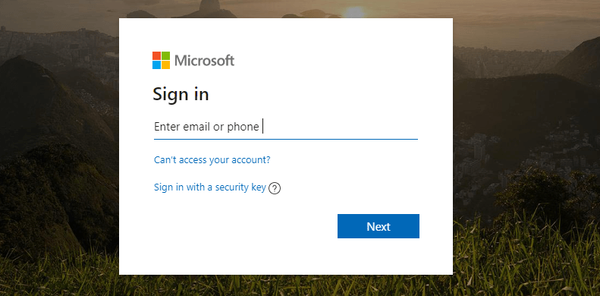
Calling Plans er at Office 365-funksjonen er drevet av Skype for Business, som lar deg bruke Teams til å ringe / motta anrop til eller fra fasttelefoner og mobiltelefoner via det offentlige byttetelefonnettverket (PSTN).
Å bruke en Teams-klient som støtter 1: 1 Teams calling og 1: 1 calling aktivert i Teams er obligatorisk for å aktivere fanen Samtaler i Teams. For mer informasjon om 1: 1-innkalling av team, les Set-CsTeamsCallingPolicy.
For å kontrollere innkommende samtaler i Teams eller Skype for Business, må administratorer bruke TeamsUpgradePolicy via Microsoft Teams administrasjonssenter.
Islands-modus er standardkonfigurasjonen av TeamsUpgradePolicy. Som standard blir VoIP, PSTN og alle samkjørte samtaler til brukere dirigert til Skype for Business. For å endre det, er det neste trinnet å oppdatere policyen for å aktivere innkommende anrop til Teams.
Lang historie kort, Islands-modus garanterer at innkommende VOIP-anrop fra Skype for Business lander i mottakerens Skype for Business-klient, akkurat som innkommende VOIP-anrop som stammer fra Teams, lander også i Teams, hvis både avsender og mottaker er i samme leietaker..
2. Kontroller Microsoft Teams samtaleinnstillinger
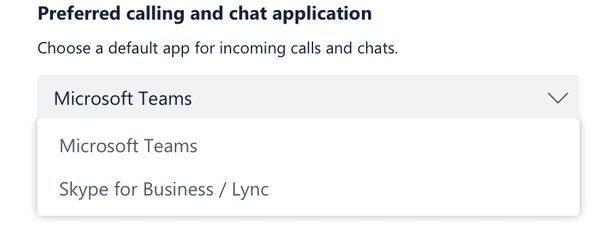
- Klikk på din profilbilde på toppen av lag.
- Klikk deretter på Innstillinger> Samtaler.
- Sørg for at innstillingen for Ring alltid på denne enheten selv når den er aktiv på skrivebordet er sjekket.
3. Bekreft innstillingene for stille timer
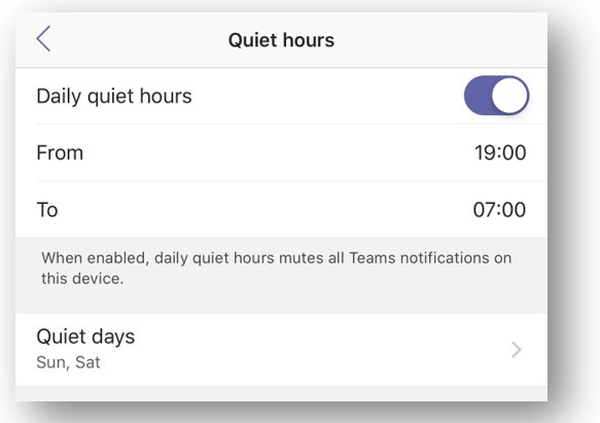
- Gå inn i din Teams klient.
- Gå til Innstillinger> Varsler> Stille timer.
- Her kan du angi start- og stopptid for alle / alle ukedager.
- Fjern eventuelle tidligere endringer ved å klikke på bryteren ved siden av Daglige stille timer.
Medarbeidere har ofte PC og mobil med Teams-appen. Dette blir et problem når begge ringer når en samtale kommer.
Når du ikke er på kontoret, vil du ikke bli avbrutt av en Teams-samtale eller se popup-samtalen på telefonen din, så det er et alternativ i Teams mobilklient å stille stille timer for deg selv, bare for å sørge for at det ringer ikke mobiltelefonen din.
Dette ser ut til å forstyrre Microsoft Teams-anrop på skrivebordet, så det kan være lurt å gjennomgå avgjørelsen din.
4. Fjern blokkerte Microsoft Teams-nummer
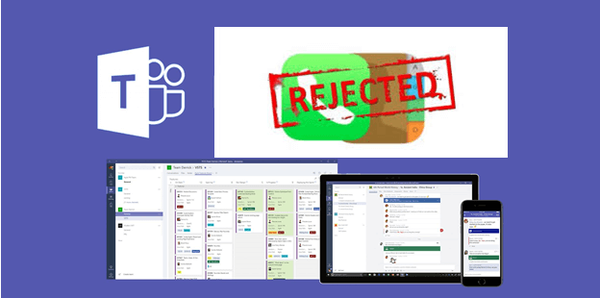
- Klikk på din profilbilde.
- Gå til Innstillinger > Ringer.
- Plukke ut Administrer blokkerte tall under Blokkere samtaler.
- Her får du tilgang til alle tallene du har blokkert og fjerner dem fra listen.
Noen ganger er det en sunn dose av skyld som kommer umiddelbart etter å ha blokkert samtaler fra et nummer. Så har du bare en tendens til å glemme alt om det.
Å vise og administrere tallene du har blokkert er mulig hvis du følger trinnene ovenfor. Dette vil helt sikkert få Microsoft Teams-samtaler til å fungere igjen hvis problemet bare var isolert for blokkerte numre.
5. Sjekk om Microsoft Teams er oppdatert

- Start med å klikke på din profilbilde øverst i appen.
- Plukke ut Se etter oppdateringer.
Merk: Linux-brukere kan ikke oppdatere manuelt i Teams for øyeblikket.
Å opprettholde helsen til appen er så enkelt som å følge trinnene ovenfor når du husker mangelen på noen nylig varsling om popup-oppdateringer eller når samtaler plutselig slutter å ringe.
Hvis du ikke kan oppdatere team på grunn av synkroniseringsproblemer, kan du se på denne artikkelen for å løse problemet.
6. Forsikre deg om at du er koblet til Internett
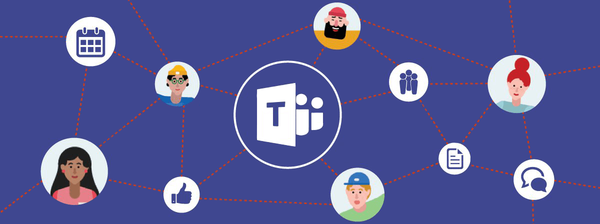
- Klikk på din profilbilde på toppen av Lag.
- Klikk Innstillinger.
- Truffet Oppdatering og sikkerhet.
- Plukke ut Feilsøk fra menyen til venstre.
- Rull ned og klikk på Internett-tilkoblinger alternativ.
- Klikk Kjør feilsøkingsprogrammet.
- Neste, bare følg instruksjonene på skjermen for å fullføre trinnene.
- Start teamene på nytt og sjekk om problemet forsvinner.
Når samtaler ikke ringer på skrivebordet, må du forsikre deg om at ingen nettverksproblemer forstyrrer. Følg fremgangsmåten ovenfor i stedet for å vente på det irriterende varselet om en annen ubesvarte samtale.
Konklusjon
Mens noen brukere avinstallerer Teams-appen fordi de ikke kan stoppe innkommende samtaler på PC og mobil, ser andre bare etter måter å nyte anropsfunksjonaliteten på på skrivebordet sitt..
Microsoft Teams blir den primære klienten for intelligent kommunikasjon i Office 365. Det er ingen overraskelse at det tilbyr ringealternativer som samtalekøer, automatisk ledsager, rådgivende overføring.
Evnen til å videresende en samtale til en gruppe og utenfor kontorstøtte, eller til og med å bringe din egen telefontjeneste til Teams, er bare noen av grunnene til at flere og flere mennesker hopper til Microsofts samarbeidsplattform.
Du trenger mange av disse, og vi kan bare håpe løsningene ovenfor hjalp deg med å få Teams-samtaler tilbake til å ringe.
FAQ: Lær mer om Microsoft Teams-samtaler
- Hvordan ringer jeg i Microsoft Teams?
Microsoft Teams lar deg ringe hvor som helst du kommuniserer med personen du vil ringe, ved å bruke Ring-ikonet. Det er flere måter du kan starte en samtale: fra kategorien Anrop, fra kontaktlisten eller fra kommandolinjen ved å skrive /anrop kommando.
- Kan Microsoft Teams erstatte et selskaps telefonsystem?
Microsoft Teams kan vellykket erstatte hele telefonsystemet til et selskap med en dedikert skytjeneste. Denne funksjonen kalles Telefonsystem, og legger til komplette forretningstelefonimuligheter til Office 365.
- Hva er Microsofts anropsplan?
Microsoft Calling Plan er et plantilbud som lar Microsoft Teams og Skype for Business-brukere ringe fra disse stasjonære eller mobile appene. Planen for en innenlandsk linje er $ 12 / måned, mens en internasjonal linjeplan koster $ 24.
Redaktørens merknad: Dette innlegget ble opprinnelig publisert i desember 2019 og har siden blitt oppdatert for friskhet og nøyaktighet.
- ringer
- Microsoft Teams
 Friendoffriends
Friendoffriends

![Oppgradering av Windows 8 Pro-rabatt fra Windows XP og få 15% avslag [Forretningsbrukere]](https://friend-of-friends.com/storage/img/images/windows-8-pro-discount-upgrade-from-windows-xp-and-get-15-off-[business-users]_2.jpg)

